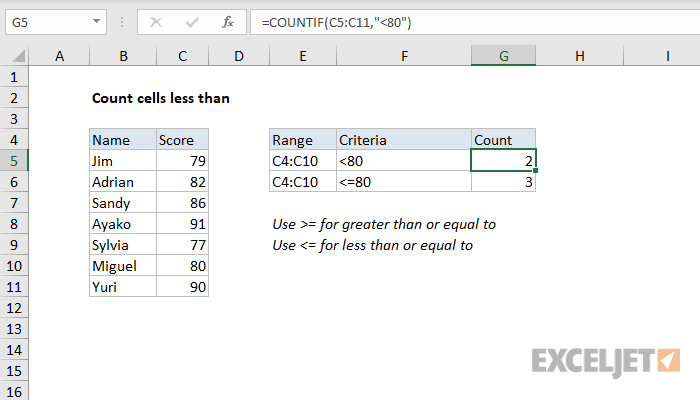Ena tabela spremenljivih podatkov | Tabela dveh spremenljivih podatkov
Namesto ustvarjanje različnih scenarijev , lahko ustvarite podatkovna tabela za hitro preizkušanje različnih vrednosti za formule. Ustvarite lahko eno podatkovno tabelo z eno spremenljivo ali dve tabeli s spremenljivimi podatki.
Predpostavimo, da imate knjigarno in imate 100 knjig v shrambi. Prodate določen % za najvišjo ceno 50 USD in določen % za nižjo ceno 20 USD. Če prodajate 60% za najvišjo ceno, spodnja celica D10 izračuna skupni dobiček 60 * 50 USD + 40 * 20 USD = 3800 USD.
Ena tabela spremenljivih podatkov
Če želite ustvariti podatkovno tabelo z eno spremenljivko, izvedite naslednje korake.
1. Izberite celico B12 in vnesite = D10 (glejte celico s celotnim dobičkom).
2. V stolpec A vnesite različne odstotke.
3. Izberite obseg A12: B17.
kako vzeti kvadratni koren v
Izračunali bomo celotni dobiček, če boste 60% prodali po najvišji ceni, 70% po najvišji ceni itd.

4. Na zavihku Podatki v skupini Napoved kliknite Analiza kaj-če.

5. Kliknite Podatkovna tabela.

6. Kliknite v polju »Vnosna celica v stolpec« (odstotki so v stolpcu) in izberite celico C4.
Izberemo celico C4, ker se odstotki nanašajo na celico C4 (% prodanih po najvišji ceni). Skupaj s formulo v celici B12 Excel zdaj ve, da bi moral za izračun celotnega dobička zamenjati celico C4 s 60%, celico C4 s 70% za izračun celotnega dobička itd.

Opomba: to je podatkovna tabela z eno spremenljivko, zato pustimo vnosno celico vrstice prazno.
7. Kliknite V redu.
Rezultat.

Zaključek: če prodate 60% za najvišjo ceno, dobite skupni dobiček v višini 3800 USD, če prodate 70% za najvišjo ceno, dobite skupni dobiček v višini 4100 USD itd.
Opomba: vrstica s formulo označuje, da celice vsebujejo formulo matrike. Zato ne morete izbrisati niti enega rezultata. Če želite izbrisati rezultate, izberite obseg B13: B17 in pritisnite Delete.
Tabela dveh spremenljivih podatkov
Če želite ustvariti tabelo dveh spremenljivih podatkov, izvedite naslednje korake.
1. Izberite celico A12 in vnesite = D10 (glejte celico s celotnim dobičkom).
2. V vrstico 12 vnesite različne dobičke na enoto (najvišjo ceno).
3. V stolpec A vnesite različne odstotke.
4. Izberite obseg A12: D17.
Izračunali bomo skupni dobiček za različne kombinacije „dobiček na enoto (najvišja cena)“ in „% prodanih za najvišjo ceno“.

5. Na zavihku Podatki v skupini Napoved kliknite Analiza kaj-če.

6. Kliknite Podatkovna tabela.

7. Kliknite v polje 'Vnosna celica vrstice' (dobiček na enoto je v vrsti) in izberite celico D7.
8. Kliknite v polje 'Vnosna celica stolpca' (odstotki so v stolpcu) in izberite celico C4.
Izberemo celico D7, ker se dobiček na enoto nanaša na celico D7. Celico C4 izberemo, ker se odstotki nanašajo na celico C4. Skupaj s formulo v celici A12 Excel zdaj ve, da bi moral za izračun celotnega dobička zamenjati celico D7 s 50 USD in celico C4 s 60%, celico D7 s 50 USD in celico C4 s 70% za izračun celotnega dobička itd.

9. Kliknite V redu.
Rezultat.

Zaključek: če prodate 60% za najvišjo ceno, pri dobičku na enoto 50 USD, dobite skupni dobiček v višini 3800 USD, če prodate 80% za najvišjo ceno, pri dobičku na enoto 60 USD dobite skupni dobiček 5200 dolarjev itd.
Opomba: vrstica s formulo označuje, da celice vsebujejo formulo matrike. Zato ne morete izbrisati niti enega rezultata. Če želite izbrisati rezultate, izberite obseg B13: D17 in pritisnite Delete.
Pojdi na naslednje poglavje: Reševalec


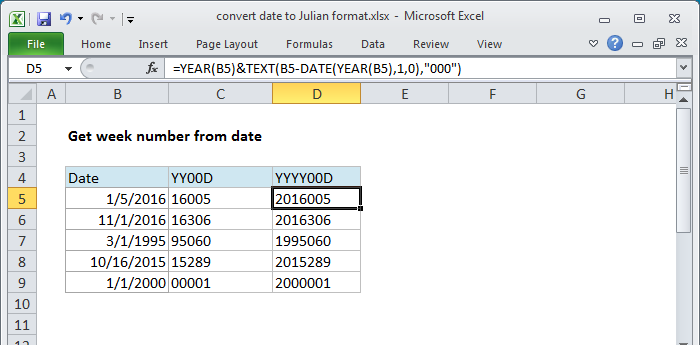


![Kako dodati ali ustvariti uporabnika sudo v sistemu Linux [Quickstart]](https://bizexceltemplates.com/img/linux/17/how-add-create-sudo-user-linux-system.jpg)